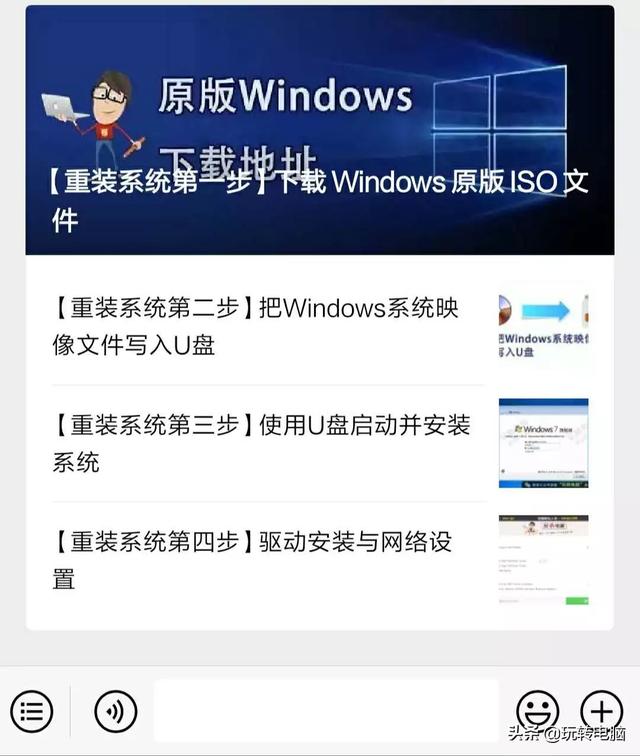本文还是通过《图文讲解一则利用PPT2010制作3D柱状图》的案例,详细说明如何更好的利用PPT2010作出视觉效果突出的折线图。
制作方法如下:
1、插入图表,选择折线图中的带数据标记的折线图图。

2、按照下图修改数据源,把系列一的数据改为实际销售数据。删除系列2和系列三的数据。在这里操作:
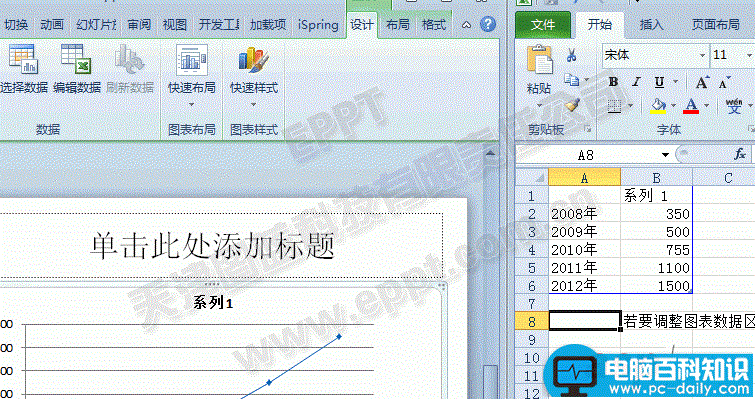
得到如下结果:
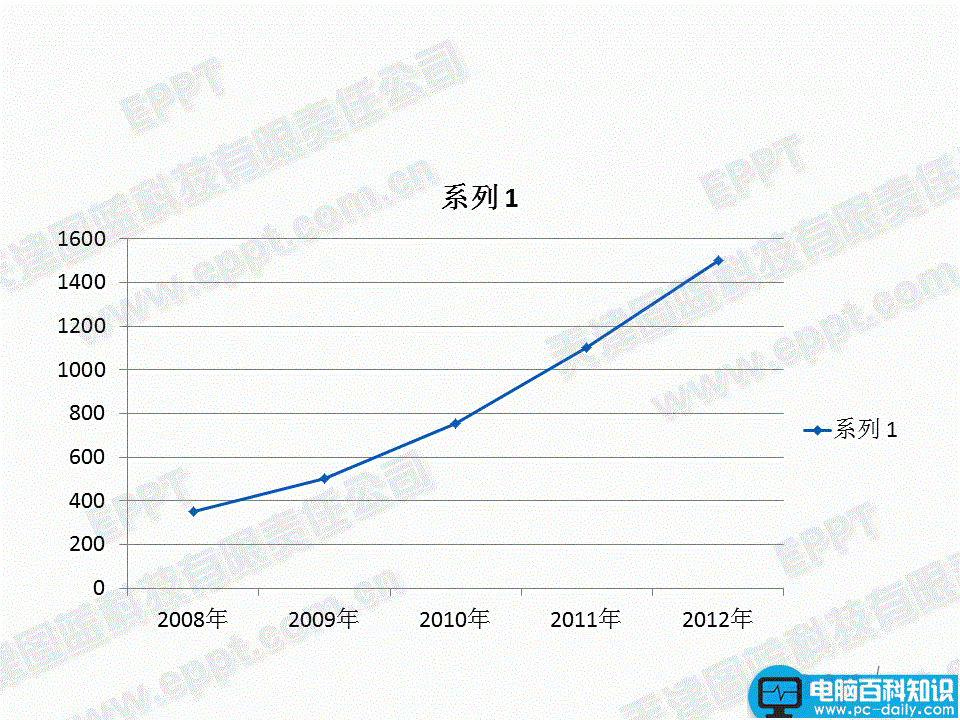
3、除去不必要的标题、图例等。在这里操作:
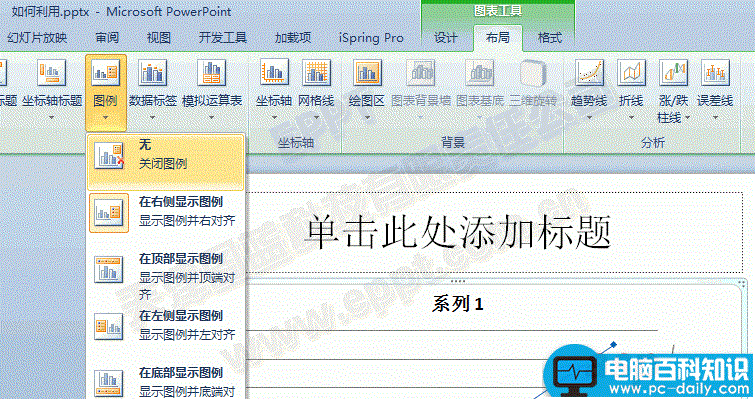
4、添加纵向网格线。
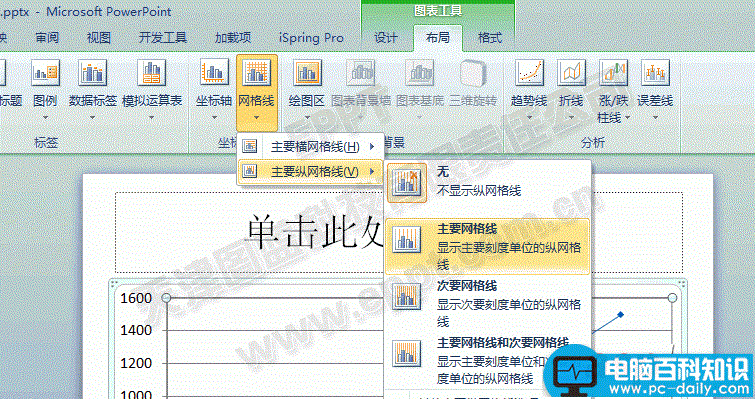
5、修改坐标轴选项。调整刻度值大小,去除刻度线。
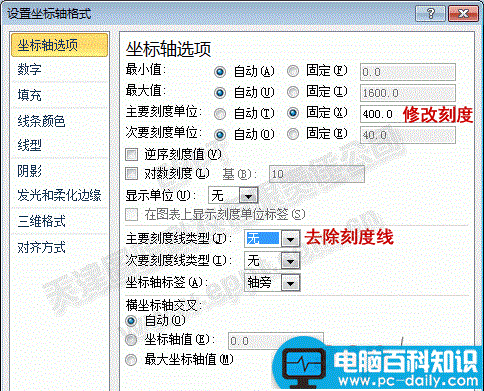
得到如下结果:
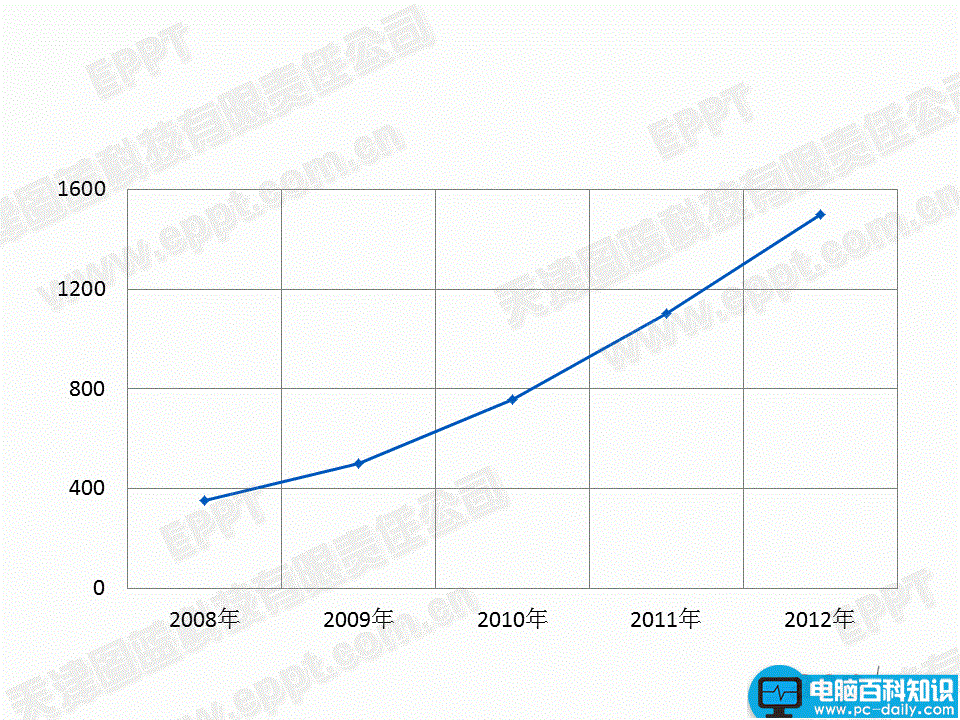
6、加粗折线,并添加阴影。数据标记填充、线条颜色、标记颜色等改为橙色;线形宽度、标记线样式宽度改为3磅;阴影设为右下偏移。

7、添加数据标签。选择“上方”。
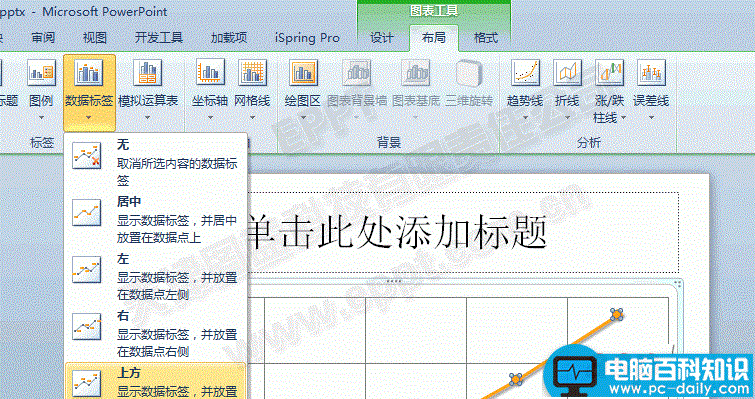
8、设置绘图区格式“渐变填充”。添加标题文字,调整文字格式。
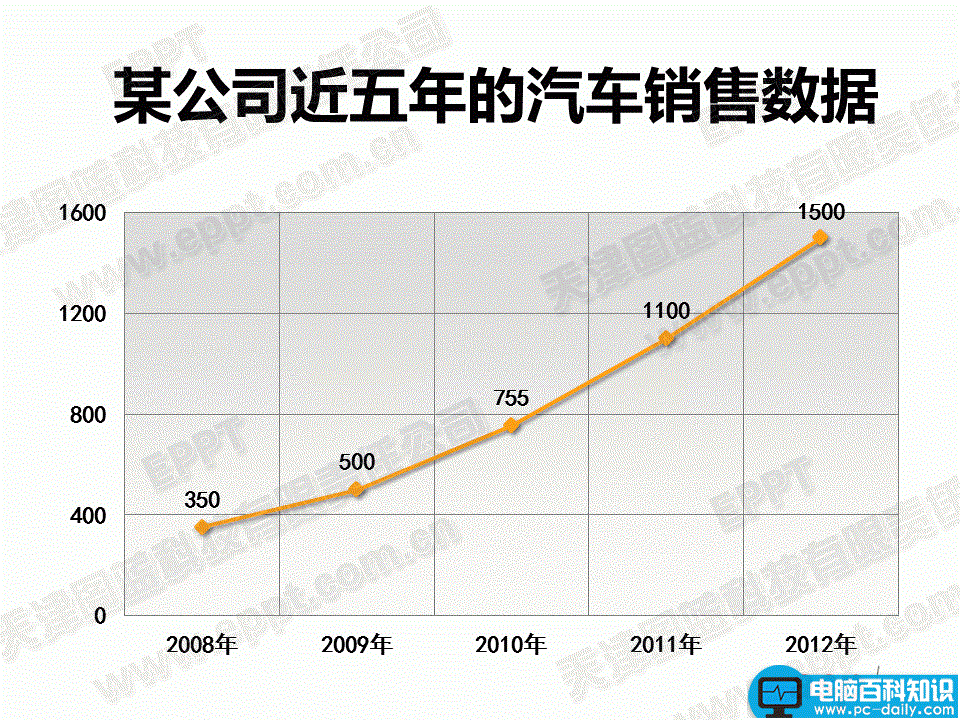
总结,通过本案例,我们可以总结出两点收获。1、折线图中通过调整刻度大小,显示方式等尽可能去掉不必要的网格线。2、通过变换背景、加粗折线、给折线加阴影等方式,让折线显示的更为清晰。
EPPT提供了很多折线图PPT模板,大家可以参考使用。